 Примечание:
Примечание:
| Порядок, в котором отображаются картриджи, зависит от используемого принтера. | |||

| Откройте окно драйвера принтера. | ||
Доступ к ПО принтера в Windows
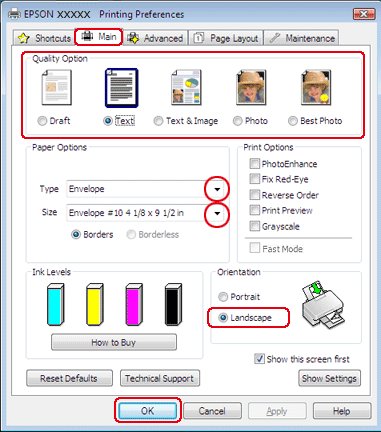

| Откройте вкладку Main (Главное) и выберите один из рекомендуемых ниже параметров Quality Options (Качество). |
Text (Текст) для большинства конвертов;
Text & Image (Текст и изображение) для печати изображений на конвертах.

| Для параметра Type (Тип) выберите Envelope (Конверт). |

| В списке Size (Размер) выберите подходящий размер конверта. Вы также можете определить пользовательский размер. Подробности см. в интерактивной справке. |

| Выберите значение Landscape (Альбомная) для параметра Orientation (Ориентация). |

| Щелкните OK, чтобы закрыть окно настроек принтера. |

| Распечатайте выбранный файл. |
Вверх 
Настройки драйвера в Mac OS X 10.5 или 10.6
Чтобы выполнить настройки печати, сделайте следующее.

| Откройте диалоговое окно Print (Печать). |
Доступ к драйверу принтера в Mac OS X
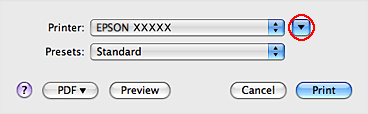

| Щелкните кнопку  , чтобы раскрыть список. , чтобы раскрыть список.
|

| Выберите используемый принтер для параметра Printer (Принтер) и затем для параметра Paper Size (Размер бумаги) выберите подходящий размер конверта. Вы также можете определить пользовательский размер конверта. Подробности см. в интерактивной справке. |
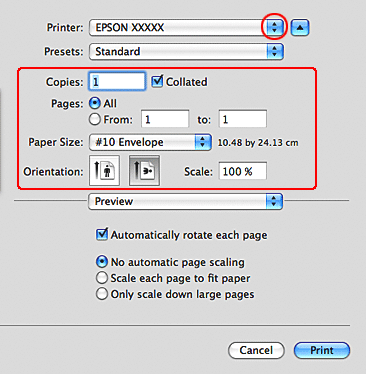

| Выберите значение Landscape (Альбомная) для параметра Orientation (Ориентация). |
 Примечание:
Примечание:
| В некоторых приложениях часть элементов этого диалогового окна могут быть недоступны. В этом случае в меню File (Файл) вашего приложения щелкните Page Setup (Параметры страницы) и затем выполните нужные настройки. | |||

| В раскрывающемся меню выберите Print Settings (Параметры печати). | ||
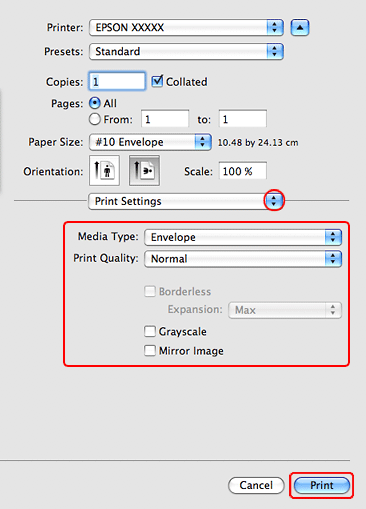

| Выберите желаемые параметры. Подробности о параметре Print Settings (Параметры печати) см. в интерактивной справке. |

| Щелкните Print (Печать), чтобы начать печать. |
Вверх 
 2020-09-28
2020-09-28 134
134








